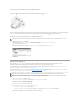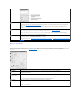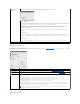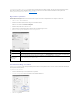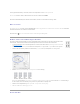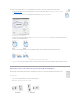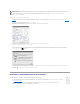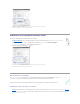Users Guide
3. Konfigurieren Sie die Poster-Option:
SiekönnenunterfolgendenSeitenlayoutswählen:2x2, 3x3 oder 4x4. Wenn Sie beispielsweise 2x2wählen,wirddieAusgabeautomatischso
vergrößert,dasssievierBlätterbedeckt.
SiekönneneinenÜberlappungsbereichinZolloderMillimeternangeben,damitsichdasPosterleichterzusammensetzenlässt.
4. WählenSieaufderRegisterkartePapier die Papierzufuhr, das Papierformat und den Papiertyp.
5. Klicken Sie auf OK,umdenDruckvorgangzustarten.SiekönnendasPostererstellen,indemSiedieentstandenenSeitenmiteinanderverbinden.
Auf beiden Seiten eines Blatts Papier drucken (Manuell Duplex)
SiekönneneineinseitigesDokumentauf4,9oder16Blätterdrucken,diedannzueinemPosterzusammengesetztwerdenkönnen.
1. UmdieDruckeinstellungenvonderAnwendungssoftwareauszuändern,öffnenSiedasFenster„Druckereigenschaften“. Siehe Schritt
3 in „Dokument drucken“.
2. Klicken Sie auf die Registerkarte LayoutundwählenSieinderDropdown-Liste Typ die Option Poster.
SiekönnenPapiermanuellbeidseitigbedruckenlassen.EntscheidenSievordemDruck,wiedasgedruckteDokumentausgerichtetseinsoll.
Die Optionen sind:
l Lange Seite,normalesbeimBindenvonBüchernverwendetesLayout.
l Kurze Seite, wird oftmals bei Kalendern verwendet.